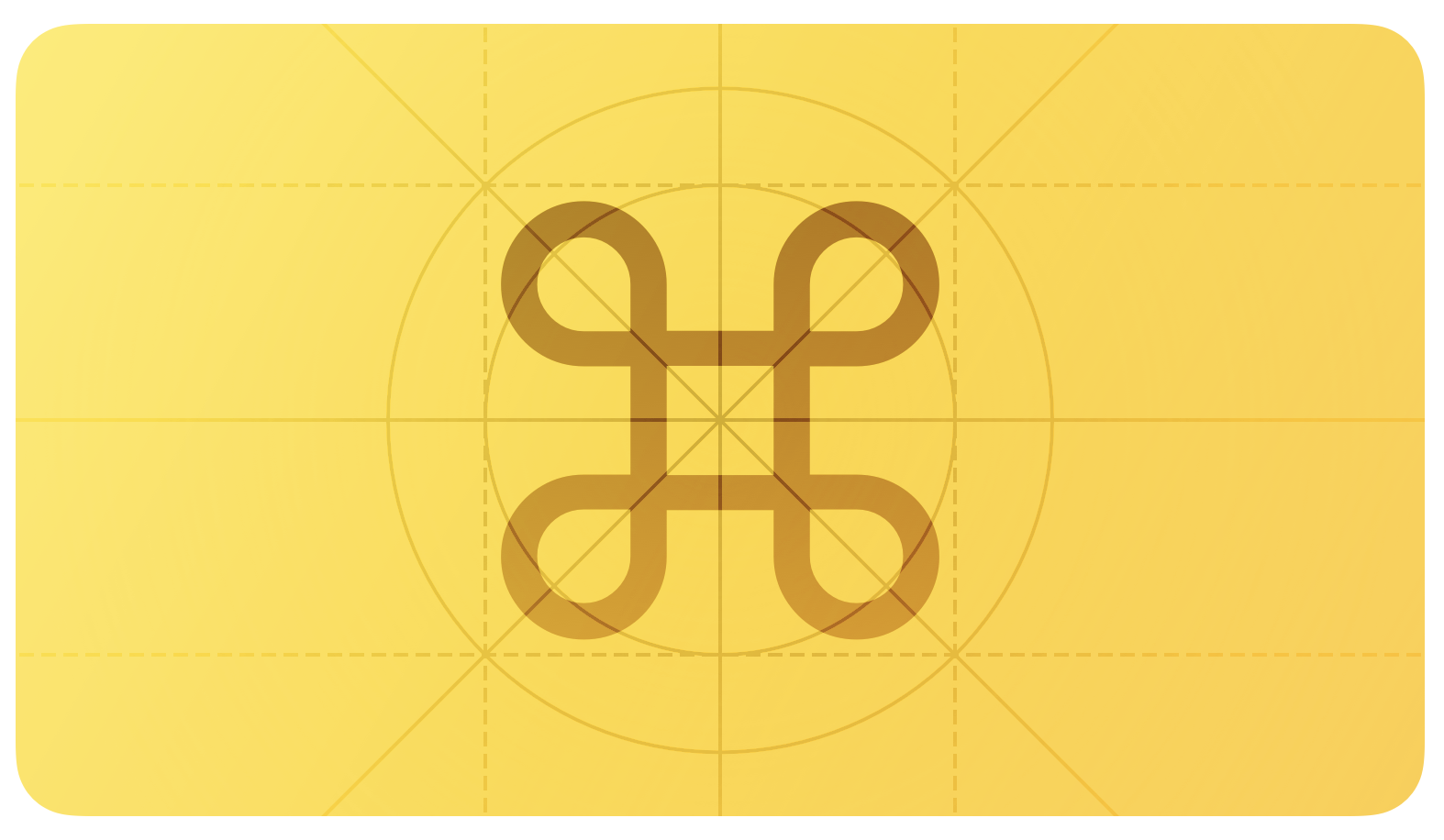
❗️본 문서는 Apple의 Human Interface Guideline(이하 HIG) 문서를 한글로 번역한 것입니다.
iOS 생태계 내에서 HIG를 읽으시는 분들이 언어가 영어이다보니 많은 불편함을 겪는 것을 보게 되었고, 이에 한글로 번역을 하게 되었습니다. iOS 커뮤니티 Async Swift에서 자율적으로 모인 5명이 함께 번역했으며, 일체의 상업적인 목적을 띄지 않습니다. 이 문서를 학습에 적극적으로 이용해주시되, 상업적인 용도로 이용하시는 것은 지양해주시기 바랍니다. 감사합니다.
Icons
효과적인 아이콘은 하나의 개념을 사람들이 즉시 이해할 수 있도록 표현한 그래픽 요소입니다.
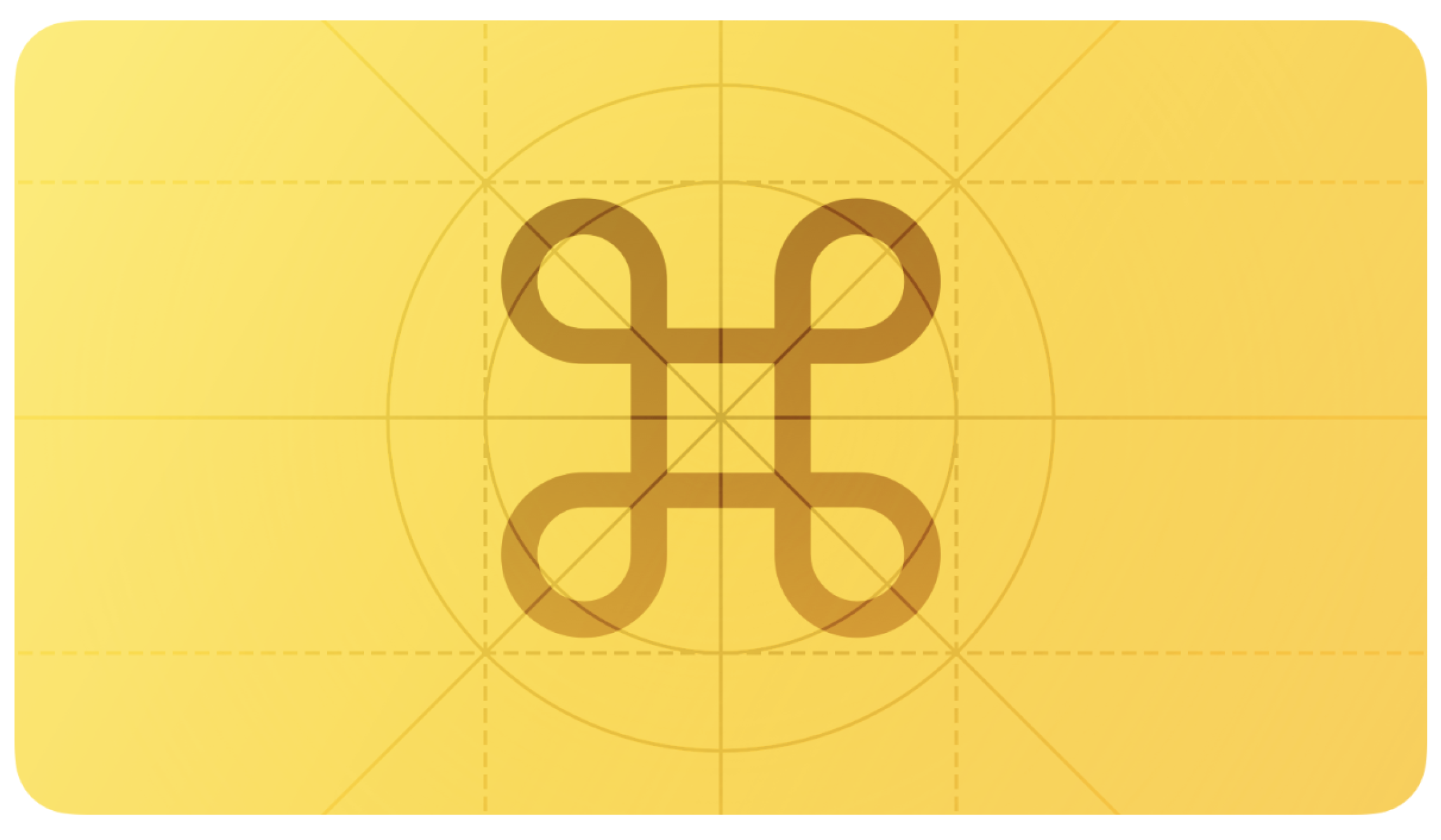
간단한 아이콘의 용도는 앱과 게임에서 사람들이 선택할 수 있는 항목, 작업 및 모드를 이해하는 데 도움이 되도록 하는 것입니다. App icons 은 음영, 질감 및 강조 표시와 같은 풍부한 시각적 세부 정보를 사용하여 앱의 개성을 나타낼 수 있는 반면, 인터페이스 속 아이콘은 일반적으로 간결한 모양과 색상 터치를 사용하여 간단한 아이디어를 전달합니다.
인터페이스 아이콘은 글리프 또는 템플릿 이미지 라고도 하는데 SF Symbols 앱에서 기호를 선택하여 있는 그대로 사용하거나 필요에 맞게 사용자 지정할 수 있습니다. 인터페이스 아이콘과 기호는 모두 검정색과 선명한 색상을 사용하여 모양을 정의합니다. 시스템은 각 이미지의 검은색 영역에 다른 색상을 적용할 수 있습니다. 가이드라인은 SF Symbols 를 참조하십시오.
Best practices
인식할 수 있고, 매우 단순화된 디자인을 만듭니다. 너무 많은 세부 정보를 인터페이스 아이콘에 나타내면 혼란스럽거나 읽을 수 없게 만들 수 있습니다. 대다수의 사람들이 빨리 알아볼 수 있게 하는 단순하고 보편적인 디자인을 하도록 노력하십시오. 일반적으로 아이콘은 작업이나 내용과 직접적으로 관련된 친숙한 시각적인 은유로 표현될 때 가장 잘 작동합니다.
앱의 모든 인터페이스 아이콘에서 시각적 일관성을 유지하세요. 사용자 정의 아이콘만 사용하든, 시스템 제공 아이콘과 혼합하든 상관없이 앱의 모든 인터페이스 아이콘은 일관된 크기, 세부 수준, 획 두께(또는 두께) 및 원근을 사용해야 합니다. 아이콘의 시각적 가중치에 따라 다른 아이콘과 시각적으로 일치하도록 크기를 조정해야 할 수 있습니다.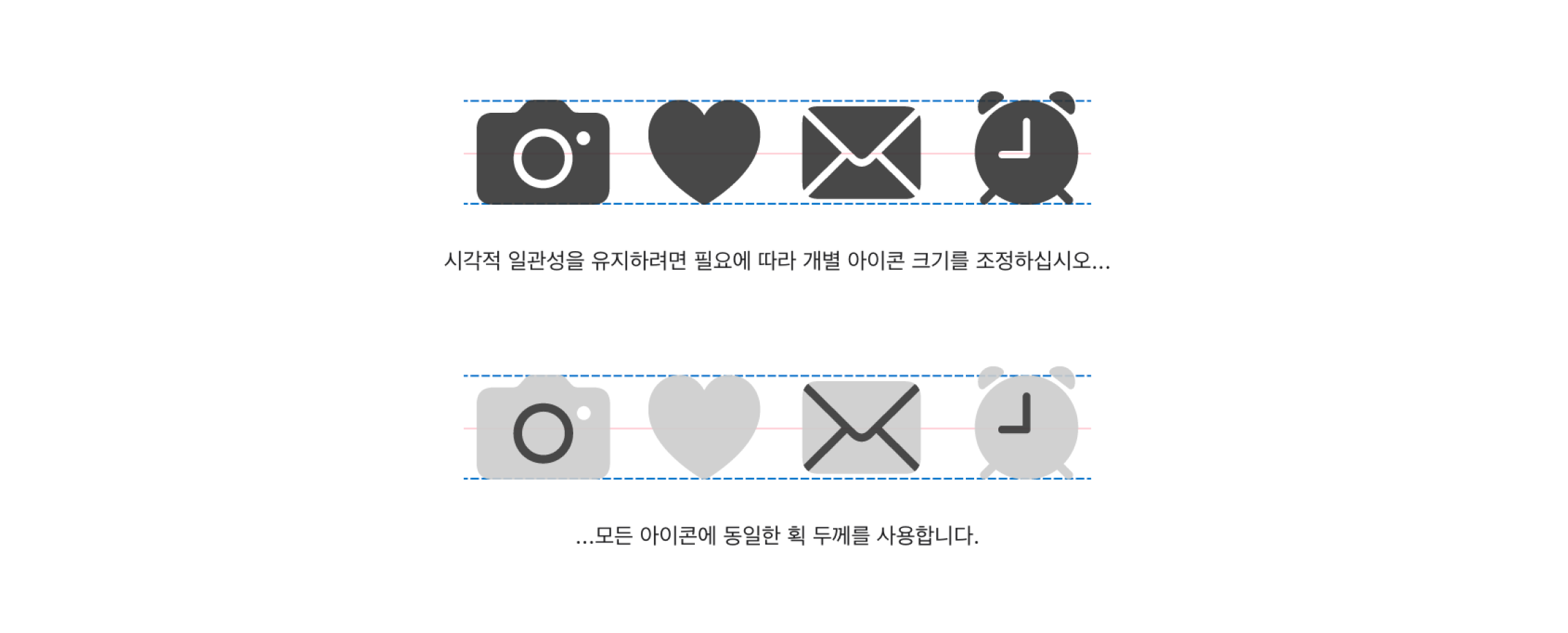
일반적으로 인터페이스 아이콘과 가까운 텍스트의 가중치(시각적 무게)를 통일시킵니다. 아이콘이나 텍스트를 강조할 필요가 없는 경우, 두 가지 모두에 동일한 가중치를 사용하면 콘텐츠에 일관된 모양과 강조 수준을 제공합니다.
필요한 경우, 광학 정렬(시각적 정렬)을 맞추기 위해 사용자 정의 인터페이스 아이콘에 패딩을 추가합니다. 아이콘 중, 특히 비대칭적인 아이콘은 광학 대신 기하학적으로 중앙에 배치되면 불균형적이게 보일 수 있습니다. 예를 들어, 아래에 표시된 다운로드 아이콘은 위쪽보다 아래쪽에 더 많은 시각적 가중치가 있으므로 기하학적으로 중앙에 있으면 너무 낮게 보여 패딩을 통해 위쪽으로 조정할 수 있습니다.
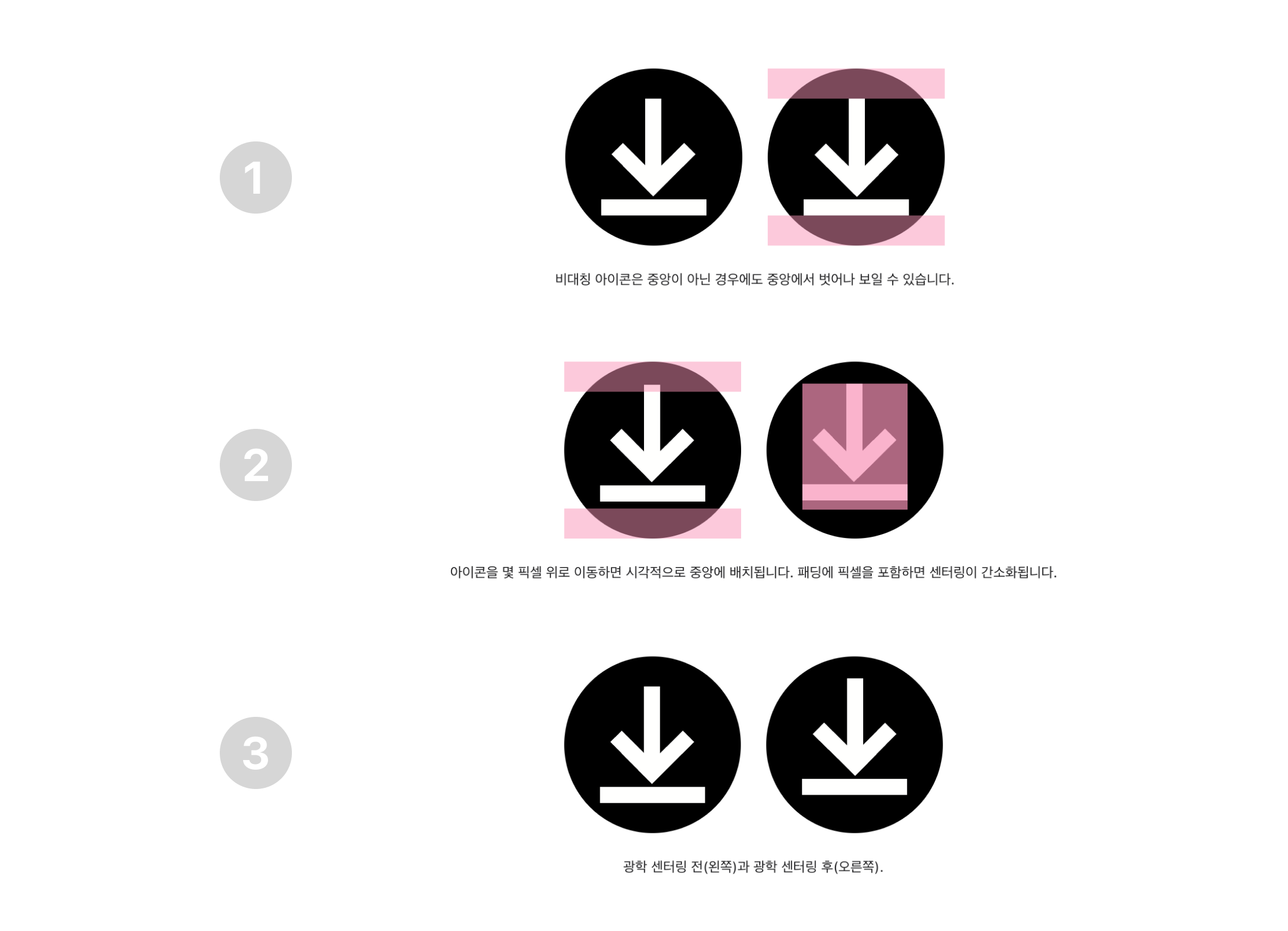
(역자설명
1. 중앙에 있으나 가중치가 밑으로 쏠린 모양이 나오는 아이콘
2. 몇 픽셀 위로 패딩을 조절해서 시각적으로 중앙에 배치한 아이콘
3. 수정 전 후 차이비교)
필요한 경우에만 인터페이스 아이콘의 선택된 상태 버전을 제공하십시오. 자동으로 선택됨을 나타낼 수 있는 아이콘(ex.SF Symbol)은 선택 및 선택되지 않았을 시의 모양을 따로 준비해 제공할 필요가 없습니다. 반면 iOS 도구 모음 및 탐색 모음(사이드바, iOS 탭 표시줄 및 macOS 도구 모음)은 선택모양을 제공하지 않아 앱의 강조 색상을 적용하거나 배경 모양을 추가하여 선택 상태를 전달할 수 있도록 합니다.
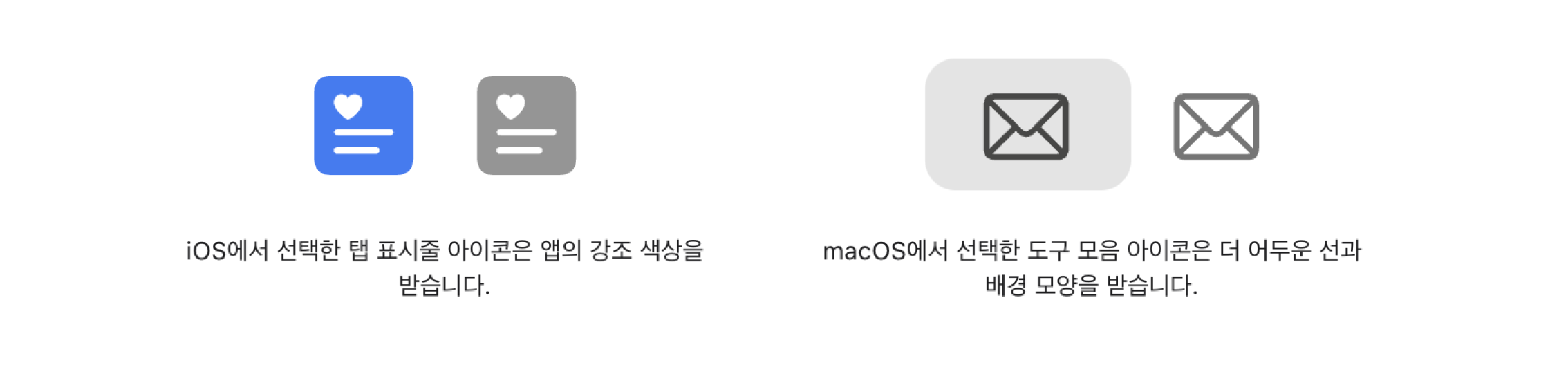 반대로 iOS 도구 모음과 탐색 모음은 선택 모양을 제공하지 않으므로 이러한 영역에 대해 제공하는 각 인터페이스 아이콘의 채워진 버전과 채워지지 않은 버전을 모두 만들어야 합니다.
반대로 iOS 도구 모음과 탐색 모음은 선택 모양을 제공하지 않으므로 이러한 영역에 대해 제공하는 각 인터페이스 아이콘의 채워진 버전과 채워지지 않은 버전을 모두 만들어야 합니다.

포괄적인 디자인을 만듭니다. 특정 성별에 대한 불필요한 언급 없이 인물을 묘사하는 것을 선호하고, 아이콘이 모든 사람을 환영하고 이해할 수 있어야 합니다. 가이드라인은 Inclusion 을 참조하십시오 .
아이콘과 텍스트 디자인 : 텍스트 필드와 같이 텍스트 기능과 밀접하게 연관되어 있을 때, 아이콘 디자인 내에 텍스트를 포함할 수 있으며, 이 경우 텍스트는 현지의 언어와 읽는 방향을 고려하여 제공해야합니다.
의미를 전달하는 데 필수적인 경우에만 디자인에 텍스트를 포함하십시오. 개념을 가장 직접적으로 전달해야 할 때에는 텍스트 형식을 나타내는 문자가 포함된 아이콘을 사용할 수 있습니다. 그리고 아이콘에 문자를 표시해야 하는 경우 해당 문자를 현지화해야 합니다. 또한 한 줄 정도의 문구를 통해 어떤 것을 제안해야 하는 경우에 추상적인(포괄적인) 표현을 사용하고, 컨텍스트가 오른쪽에서 왼쪽일 때 사용할 뒤집힌 버전의 아이콘도 포함합니다. 가이드라인은 Right to left 을 참조하십시오.
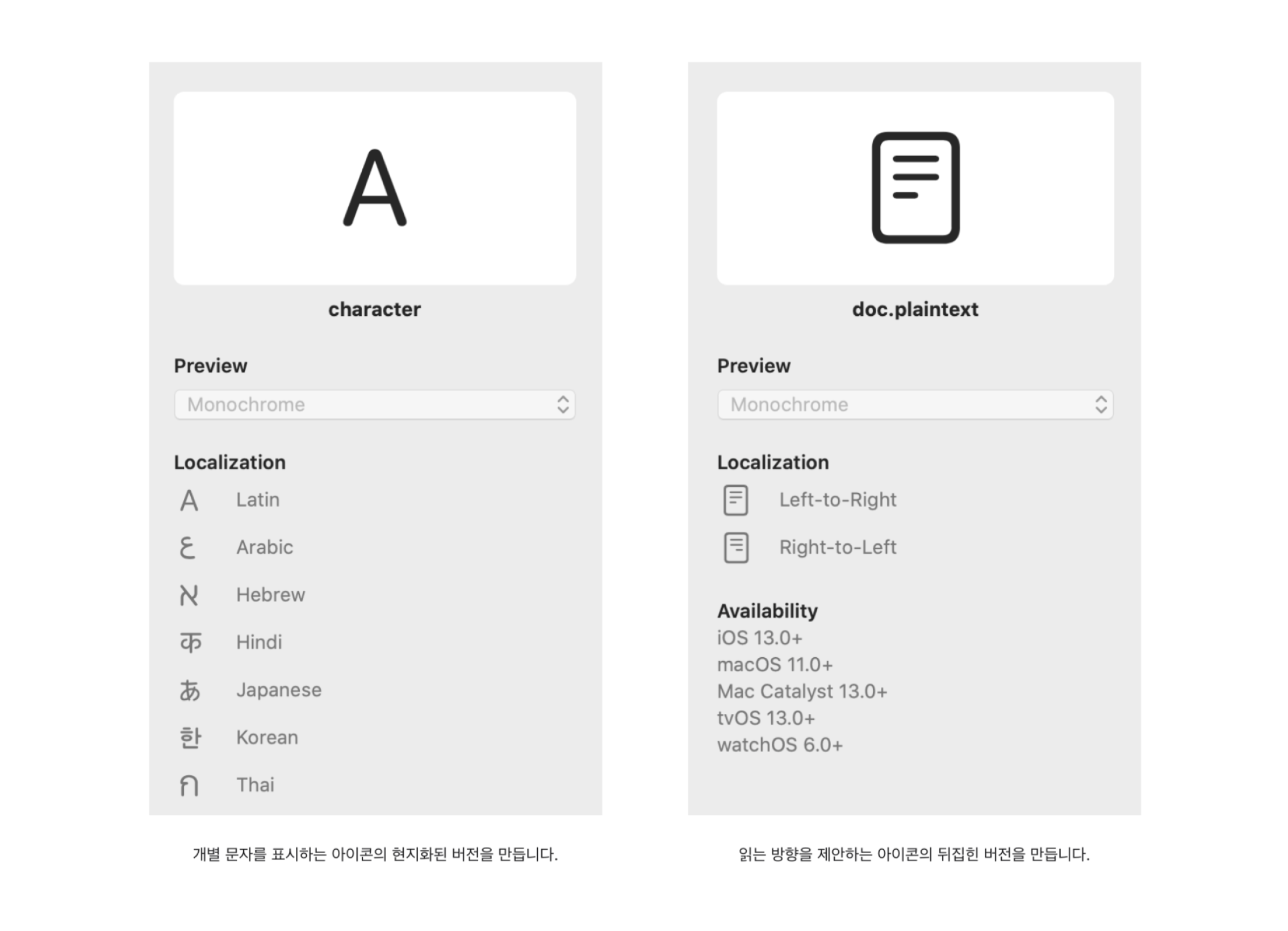
사용자 정의 인터페이스 아이콘을 새로 만드는 경우, PDF 또는 SVG와 같은 벡터 형식을 사용하십시오. 시스템은 고해상도 디스플레이용 벡터 기반으로 인터페이스 아이콘의 크기를 자동으로 조정하여 고해상도 버전을 따로 제공할 필요가 없습니다. 하지만 음영, 텍스처 및 강조 표시와 같은 효과를 포함하는 앱 아이콘 및 기타 이미지에 사용되는 PNG 이미지는 크기 조정을 지원하지 않으므로 각 PNG 기반 인터페이스 아이콘에 대해 여러 버전을 제공해야 합니다. 또는 사용자 정의 SF 기호를 만들고, 기호의 강조도가 인접한 텍스트와 일치하도록 범위을 지정할 수 있습니다. 가이드라인은 SF Symbols 를 참조하십시오.
사용자 지정 인터페이스 아이콘에 대한 대체 텍스트 레이블을 제공합니다. 대체 텍스트 레이블 또는 내게 필요한 옵션 설명은 보이지 않지만 VoiceOver가 화면에 표시되는 내용을 청각적으로 설명하도록 하여 시각 장애인의 탐색을 단순화합니다. 가이드라인은 Content descriptions을 참조하십시오.
Apple 하드웨어 제품의 복제본을 사용하지 않도록 합니다. 하드웨어 설계는 자주 변경되는 경향이 있으며 인터페이스 아이콘 및 기타 콘텐츠가 오래된 것으로 나타날 수 있습니다. Apple 하드웨어를 표시해야 하는 경우 Apple Design Resources 또는 다양한 Apple 제품을 나타내는 SF 기호에서 사용할 수 있는 이미지만 사용하십시오.
Platform considerations
iOS, iPadOS, tvOS 또는 watchOS에 대한 추가 고려 사항이 없습니다.
macOS
Document icons
macOS 앱에서 사용자가 직접 문서 유형을 제공할 수 있는 경우, 이를 나타내는 문서 아이콘을 생성할 수 있습니다. 일반적으로 오른쪽 위 모서리가 접힌 종이 조각처럼 보입니다. 이 모양은 아이콘 크기가 작은 경우에도 사람들이 문서를 다른 콘텐츠와 구별하는 데 도움을 줍니다.
지원하는 파일 유형에 따른 문서 아이콘을 제공하지 않으면 macOS는 앱 아이콘과 파일 확장자를 합성하여 캔버스에 아이콘을 생성합니다. 예를 들어 미리 보기는 시스템 생성 문서 아이콘을 사용하여 JPG 파일을 나타냅니다.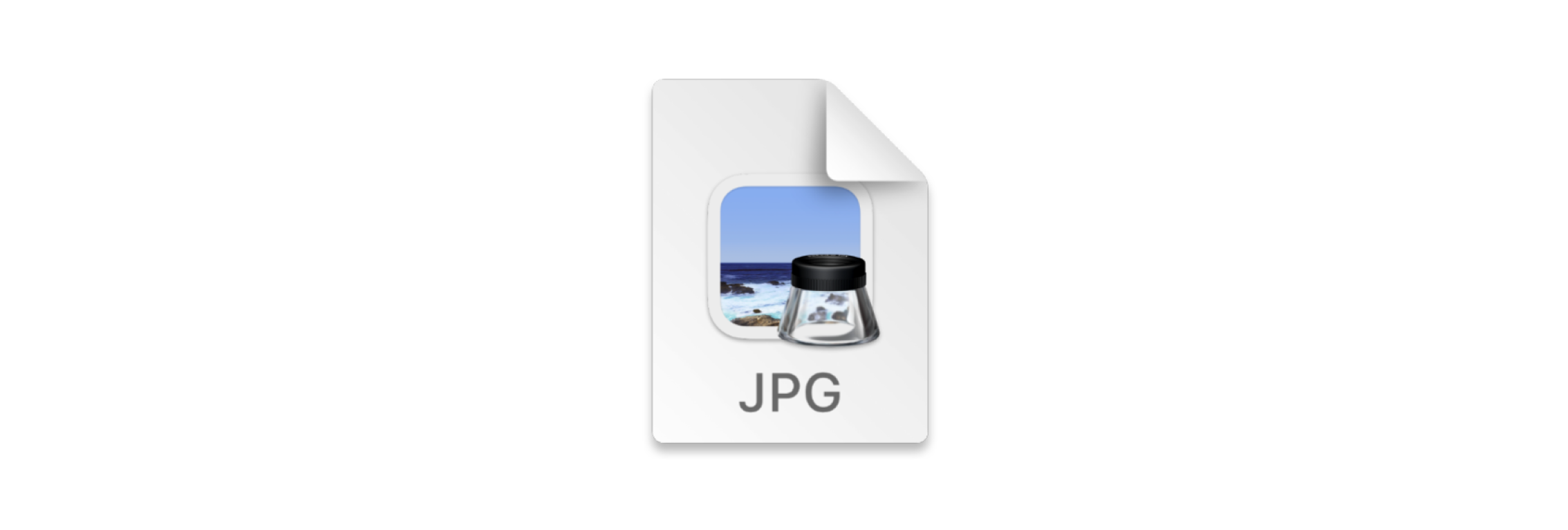
경우에 따라 앱에서 처리하는 파일 형식의 범위를 나타내는 문서 아이콘 세트를 만들어두면, 경우에 따라 구별하기 편리합니다. 예를 들어 Xcode는 사용자 정의 문서 아이콘을 사용하여 사람들이 프로젝트, AR 개체 및 Swift 코드 파일을 구별하는 데 도움을 주는 것과 같습니다.
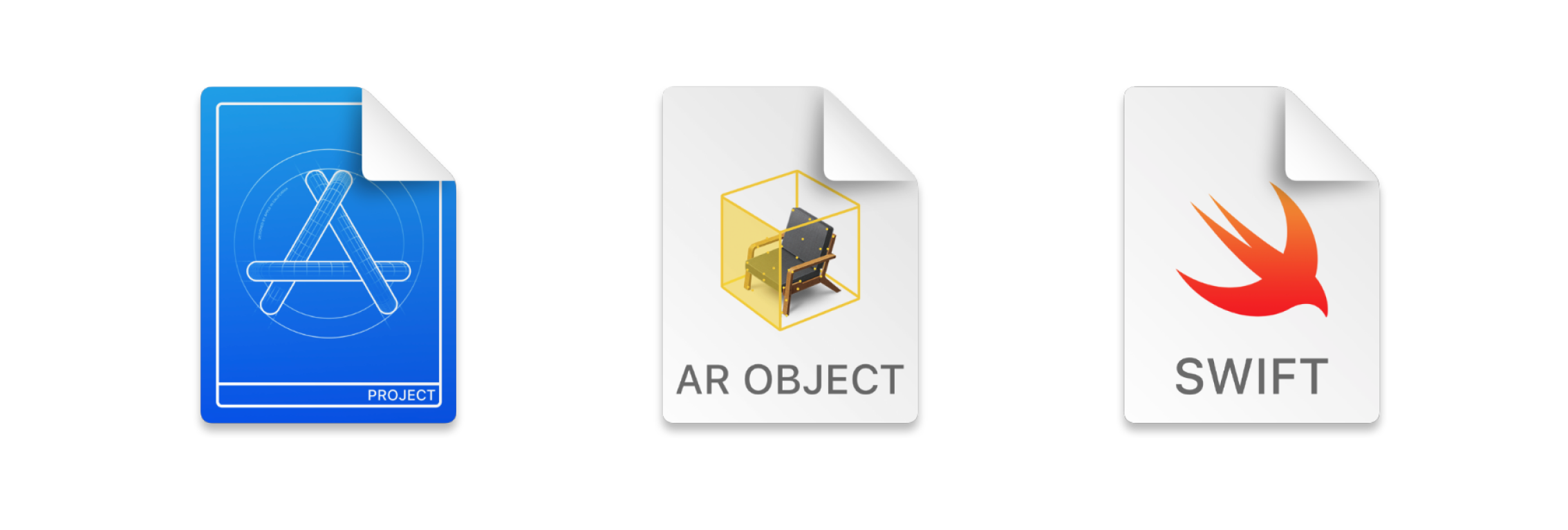
사용자 정의 문서 아이콘을 생성하기 위해 배경 채우기, 중앙 이미지 및 텍스트의 조합을 사용할 수 있습니다. macOS 11부터 시스템은 이러한 요소를 필요에 따라 레이어, 위치 지정 및 마스크하고 친숙한 접힌 모서리 아이콘 모양으로 합성합니다.
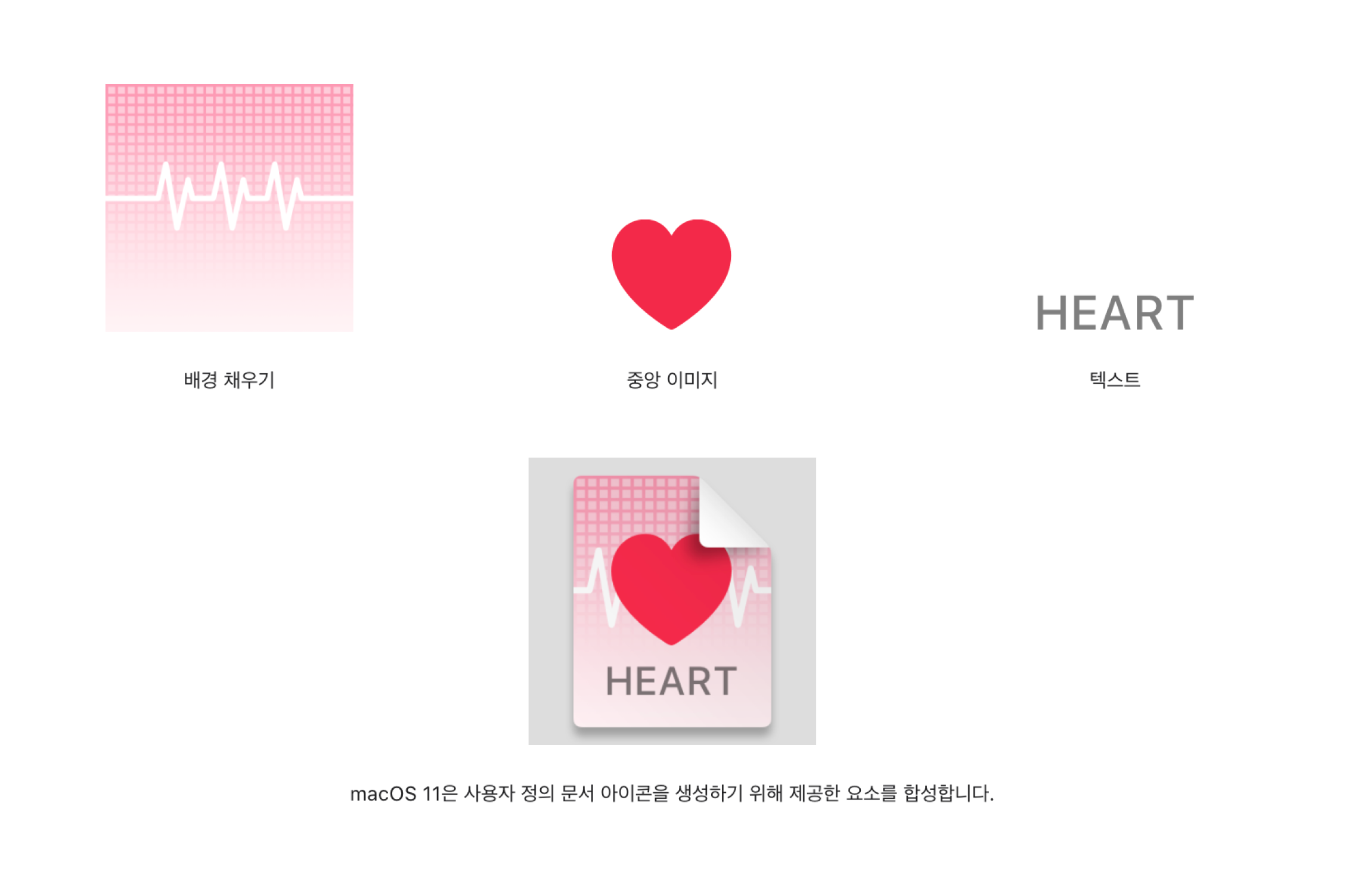
Apple Design Resources 는 문서 아이콘에 대한 사용자 정의 배경 채우기 및 중앙 이미지를 생성하는 데 사용할 수 있는 템플릿을 제공합니다. 이 템플릿을 사용할 때 아래 지침을 따르십시오.
문서 유형을 명확하게 전달하는 단순한 이미지를 디자인합니다. 배경 채우기, 중앙 이미지 또는 둘 다를 사용하든, 복잡하지 않은 모양과 고유한 색상으로 축소된 팔레트를 선호합니다. 문서 아이콘은 16x16픽셀만큼 작게 표시할 수 있으므로 모든 크기에서 인식할 수 있는 디자인을 만들어야 합니다.
하나의 잘 표현된 배경 채우기 이미지를 디자인하면, 사람들이 문서 유형을 이해하고 인식하는 데 도움이 될 수 있습니다. 예를 들어 Xcode와 TextEdit는 모두 중앙 이미지를 포함하지 않는 풍부한 배경 이미지를 사용합니다.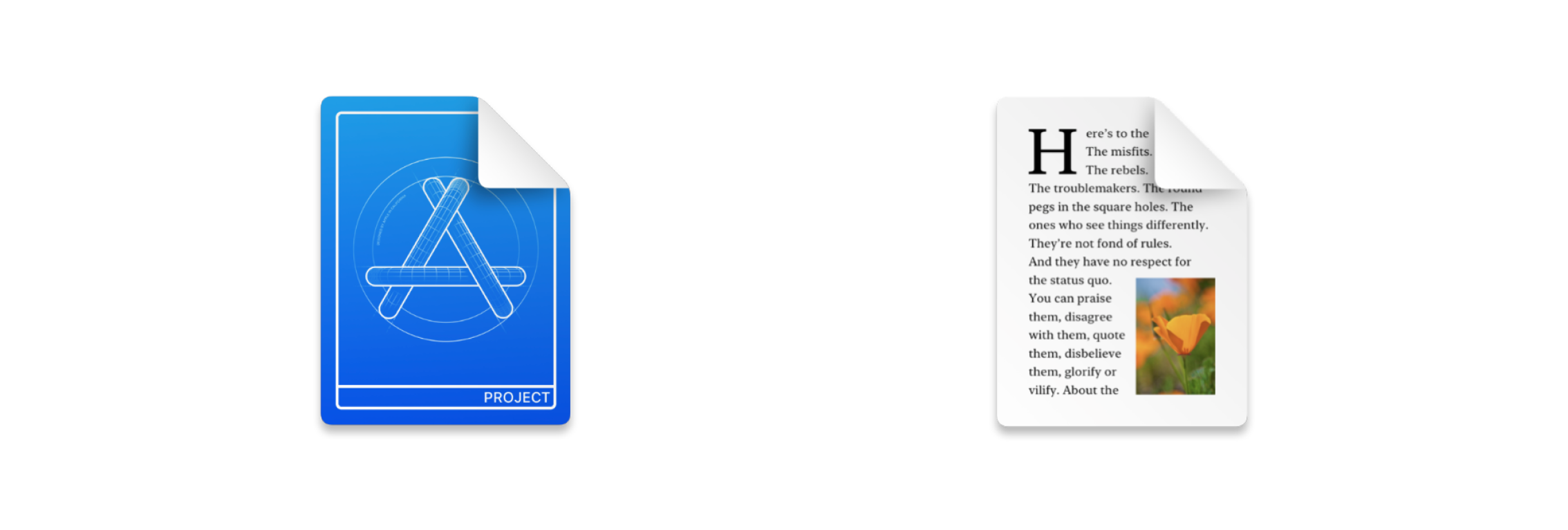
문서 아이콘의 사이즈가 작은 버전에서 복잡성을 줄이는 것을 고려하십시오. 아이콘 디자인에 따라 큰 버전에서는 세부 정보가 흐릿하게 보이고, 작은 버전에서는 인식하기 어려울 수 있습니다. 예를 들어, 사용자 정의 하트 문서 아이콘의 격자선이 중간 크기에서 명확하게 유지되도록 하려면 더 적은 수의 선을 사용하고 축소된 픽셀 격자에 정렬하여 굵게 할 수 있습니다. 16x16픽셀 크기에서는 선을 모두 제거할 수 있습니다. 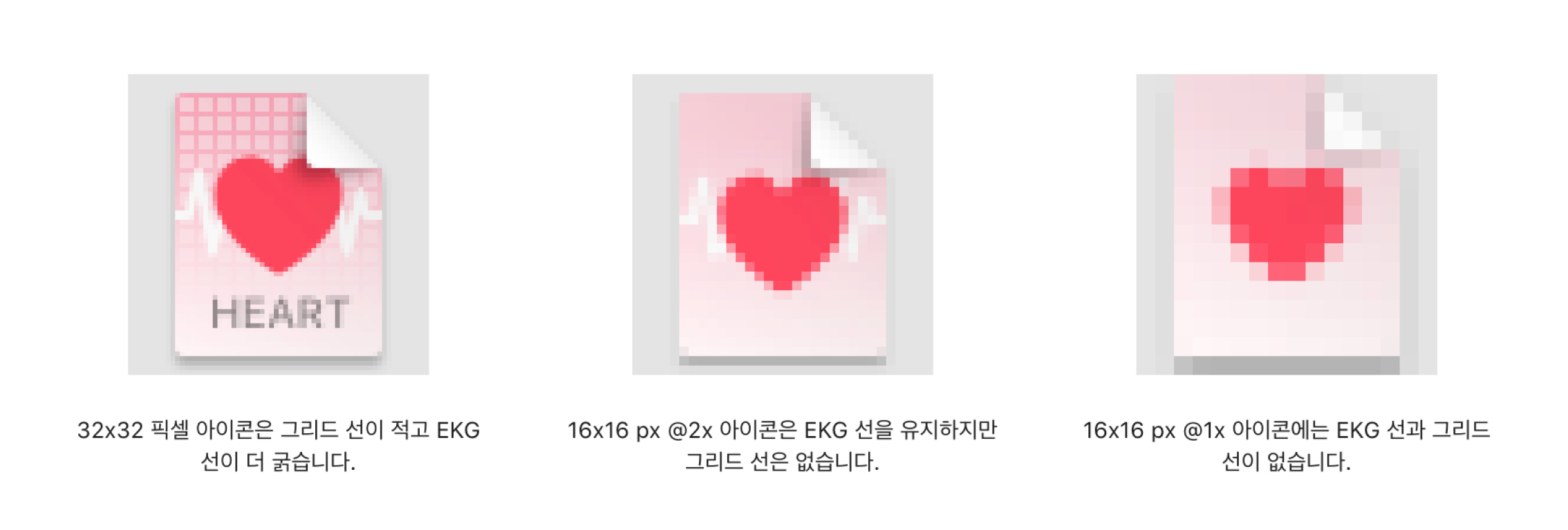
배경 채우기의 오른쪽 상단 모서리에 중요한 콘텐츠를 배치하지 마십시오. 시스템은 문서 아이콘 모양에 맞게 이미지를 자동으로 마스크하고 채우기 위에 흰색 접힌 모서리를 그립니다. 아래 나열된 크기의 배경 이미지 세트를 만듭니다.
배경해상도 기준 참고
512x512픽셀 @1x, 1024x1024픽셀 @2x
256x256픽셀 @1x, 512x512픽셀 @2x
128x128픽셀 @1x, 256x256픽셀 @2x
32x32픽셀 @1x, 64x64픽셀 @2x
16x16픽셀 @1x, 32x32픽셀 @2x
문서의 유형 또는 앱과의 연결을 전달할 수 있는 친숙한 개체가 있는 경우, 문서를 묘사하는 중앙 이미지를 만드는 것이 좋습니다. 모든 크기에서 명확하고 알아볼 수 있는 단순하고 모호하지 않은 이미지를 디자인합니다. 중앙 이미지는 전체 문서 아이콘 캔버스 크기의 절반을 측정합니다. 예를 들어 32x32픽셀 문서 아이콘의 중앙 이미지를 만들려면 16x16픽셀 크기의 이미지 캔버스를 사용합니다. 다음 크기의 중앙 이미지를 제공할 수 있습니다.
중앙이미지 해상도 기준참고
256x256픽셀 @1x, 512x512픽셀 @2x
128x128픽셀 @1x, 256x256픽셀 @2x
32x32픽셀 @1x, 64x64픽셀 @2x
16x16픽셀 @1x, 32x32픽셀 @2x
이미지 캔버스의 약 10%의 여백을 측정하고, 여백 안에 이미지의 대부분을 유지합니다. 이미지의 일부가 광학 정렬을 위해 이 여백으로 확장될 수 있지만 이미지가 이미지 캔버스의 약 80%를 차지할 때 가장 좋습니다. 예를 들어, 256x256픽셀 캔버스에 있는 대부분의 중앙 이미지는 205x205픽셀 크기의 영역에 맞습니다.
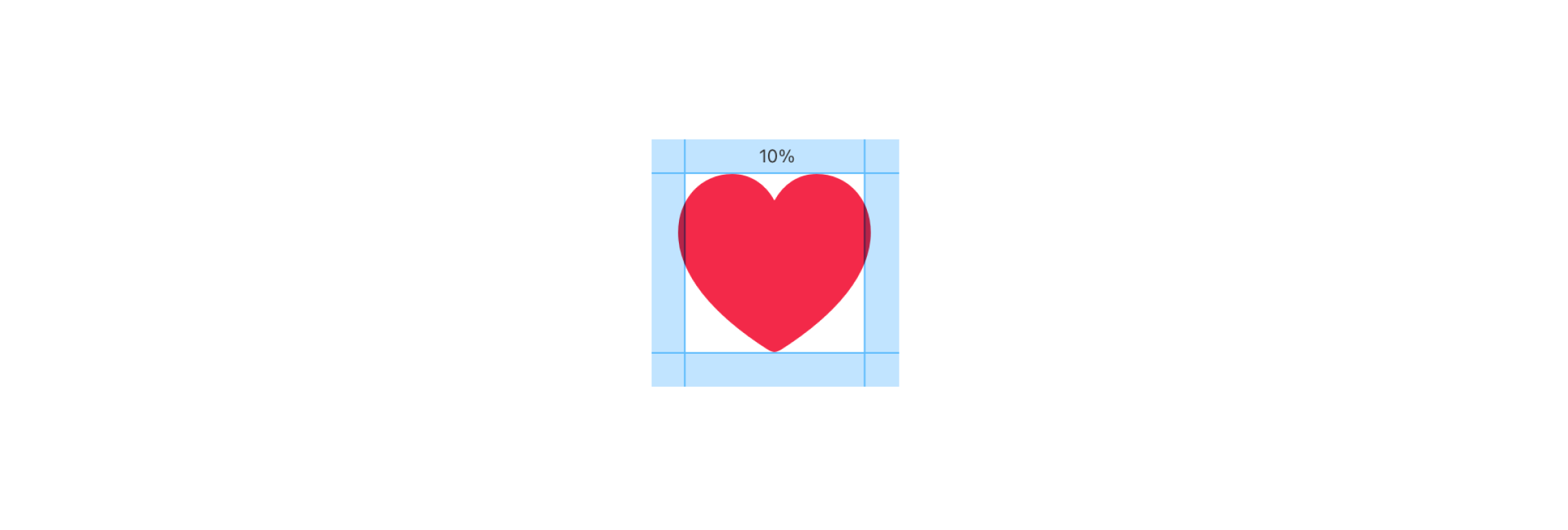
사람들이 문서 유형을 이해하는 데 도움이 되는 경우, 간결한 용어를 지정하십시오. 기본적으로 시스템은 문서 아이콘의 아래쪽 가장자리에 문서의 확장자를 표시하지만 확장자가 익숙하지 않은 경우 더 설명적인 용어를 제공할 수 있습니다. 예를 들어 SceneKit 장면 파일의 문서 아이콘 은 파일 확장명 scn 대신 scene 이라는 용어를 사용합니다 . 시스템은 문서 아이콘에 맞게 확장 텍스트의 크기를 자동으로 조정하므로 작은 크기에서도 읽을 수 있을 만큼 짧은 용어를 사용해야 합니다. 기본적으로 시스템은 텍스트의 모든 문자를 대문자로 표시합니다.
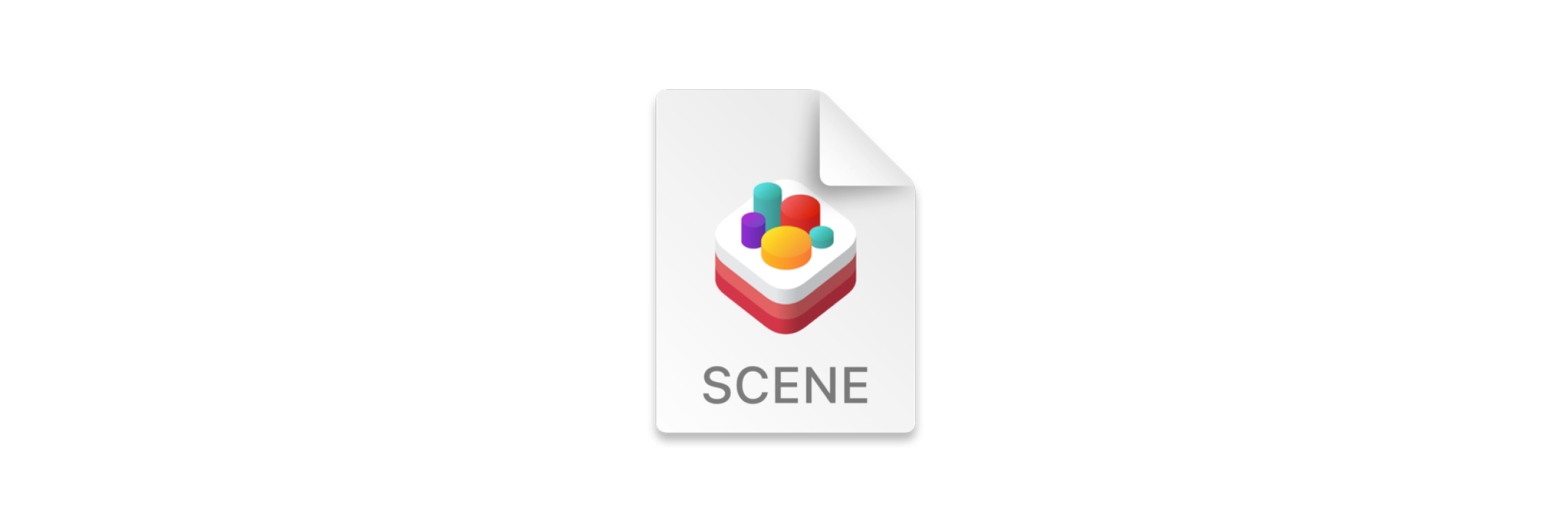
Resources
Related
App icons
SF Symbols
Videos
Designing Glyphs
WWDC2017